win10休眠设置 Win10如何设置休眠延时
更新时间:2024-10-08 08:38:57作者:jiang
在如今快节奏的生活中,人们常常需要在使用电脑过程中暂时离开,而此时就需要设置电脑的休眠时间,以节省能源并保护设备,Win10系统提供了便捷的休眠设置功能,用户可以根据自己的需求来调整电脑的休眠延时。通过简单的操作,可以让电脑在一段时间内自动进入休眠状态,不仅节省了电力资源,还能有效延长设备的使用寿命。Win10系统的休眠设置功能为用户带来了更加智能化的使用体验,让人们在享受高效工作的同时,也能更好地保护环境和设备。
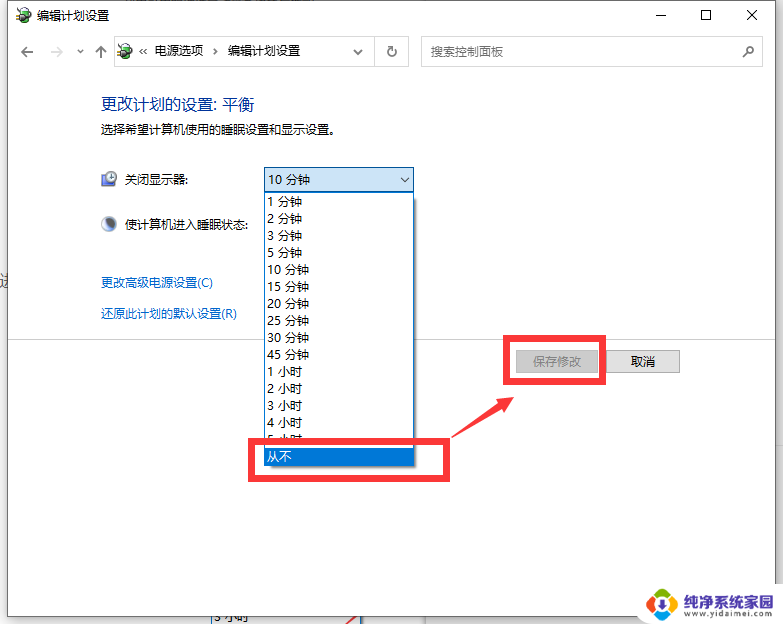
Win10设置休眠的方法
方法一
1、点击【小娜】搜索【控制面板】,点击【控制面板】(桌面应用)。
2、在控制面板窗口中点击右上角的,查看方式更改为【大图标】。
3、点击【电源选项】。
4、在电源选项的窗口中点击【选择电源按钮的功能】。
5、点击【更改当前不可用的设置】。
6、把【睡眠】和【休眠】的勾打上,点击【保存修改】。
7、在【开始菜单】中关机选项多了休眠选项,点击它即可进入休眠。
方法二
1、我们也可以右键开始菜单,打开“命令提示符(管理员)”。
2、打开后输入“powercfg -h on”并按下回车运行,运行后就能开启休眠按钮。
最后点开关机选项,在其中就能选择休眠了。
以上就是win10休眠设置的全部内容,如果有需要的用户,可以根据小编提供的步骤进行操作,希望对大家有所帮助。
win10休眠设置 Win10如何设置休眠延时相关教程
- 怎么设置显示器休眠时间 Win10系统如何设置电脑休眠时间
- windows10设置休眠时间 Win10系统如何设置电脑休眠时间
- win10 休眠设置 win10如何设置休眠时间
- win10设置了休眠仍不休眠 如何解决Win10设置不休眠后电脑自动休眠的问题
- w10系统怎么设置屏幕休眠 win10系统怎样设置电脑的休眠时间
- 怎么调节电脑屏幕休眠时间 win10系统如何设置电脑休眠时间
- 如何设置电脑屏幕不休眠 Win10如何设置屏幕常亮不休眠
- win10看视频时电脑总是休眠 win10电脑如何设置屏幕不休眠
- windows设置休眠时间 win10系统怎么设置电脑休眠模式
- 怎么设置计算机不休眠 Win10如何设置永不休眠
- 怎么查询电脑的dns地址 Win10如何查看本机的DNS地址
- 电脑怎么更改文件存储位置 win10默认文件存储位置如何更改
- win10恢复保留个人文件是什么文件 Win10重置此电脑会删除其他盘的数据吗
- win10怎么设置两个用户 Win10 如何添加多个本地账户
- 显示器尺寸在哪里看 win10显示器尺寸查看方法
- 打开卸载的软件 如何打开win10程序和功能窗口